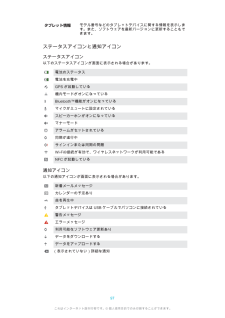Q&A
取扱説明書・マニュアル (文書検索対応分のみ)
"バージョン" 一致するキーワードは見つかりませんでした。
"バージョン"3 件の検索結果
ソフトウェア更新とセキュリティについてタブレットデバイスのソフトウェア更新タブレットデバイスを最新ソフトウェアバージョンに更新して、最適なパフォーマンスと最新の拡張機能を実現します。タブレットデバイスで更新センターアプリを使用してワイヤレスで更新したり、パソコンでPC Companion を使用して USB ケーブル経由で更新することができます。ワイヤレスで更新する場合、Wi-Fi®ネットワーク接続を使用できます。更新前に、必ずタブレットデバイスに保存されているすべてのデータをバックアップして保存してください。ワイヤレスでタブレットデバイスを更新する更新センターアプリを使用してタブレットデバイスをワイヤレスで更新します。ソフトウェア更新は手動でダウンロードしたり、ダウンロードが利用可能になったときに、更新サービスがタブレットデバイスを自動的に更新することもできます。自動更新機能が有効なときは、更新が利用可能になるたびにステータスバーに通知が表示されます。更新センターからソフトウェア更新を手動でダウンロードするには1 ホーム画面で をタップします。2更新センターをタップします。3 すべてのアプリを更新するには...
ペアリングした機器と接続するには1 タブレットデバイスでメディア転送モードが有効になっていることを確認してください。ここのモードは、お買い上げ時は有効に設定されています。2 ホーム画面でをタップします。3設定 > Xperia™ > USB接続設定をタップします。4信頼された機器で、これから接続する、ペアリング済みの機器をタップします。5接続をタップします。Wi-Fi®機能をオンにしてください。ワイヤレスでペアリングされた機器のメディア転送モードでの接続を切断するには1 ホーム画面でをタップします。2設定 > Xperia™ > USB接続設定を検索し、タップします。3信頼された機器で、接続を切断するペアリング済みの機器をタップします。4接続解除をタップします。ペアリングを削除するには1 ホーム画面でをタップします。2設定 > Xperia™ > USB接続設定をタップします。3 削除するペアリング済みの機器をタップします。4除外するをタップします。PC CompanionPC Companion はタブレットデバイスから音楽やビデオ、画像を転送することができるパソコンアプリです。PC Companion を...
タブレット情報モデル番号などのタブレットデバイスに関する情報を表示します。また、ソフトウェアを最新バージョンに更新することもできます。ステータスアイコンと通知アイコンステータスアイコン以下のステータスアイコンが画面に表示される場合があります。電池のステータス電池を充電中GPS が起動している機内モードがオンになっているBluetooth™機能がオンになっているマイクがミュートに設定されているスピーカーホンがオンになっているマナーモードアラームがセットされている同期が進行中サインインまたは同期の問題Wi-Fi®接続が有効で、ワイヤレスネットワークが利用可能であるNFC が起動している通知アイコン以下の通知アイコンが画面に表示される場合があります。新着メールメッセージカレンダーの予定あり曲を再生中タブレットデバイスは USB ケーブルでパソコンに接続されている警告メッセージエラーメッセージ利用可能なソフトウェア更新ありデータをダウンロードするデータをアップロードする(表示されていない)詳細な通知97これはインターネット版刊行物です。© 個人使用目的でのみ印刷することができます。
- 1